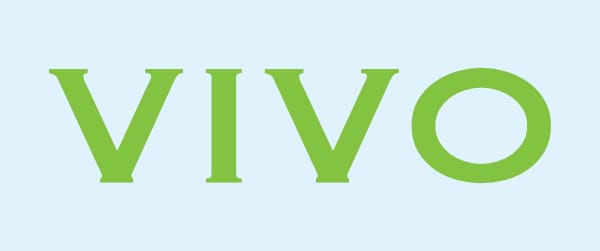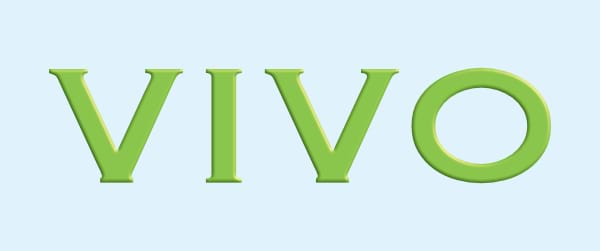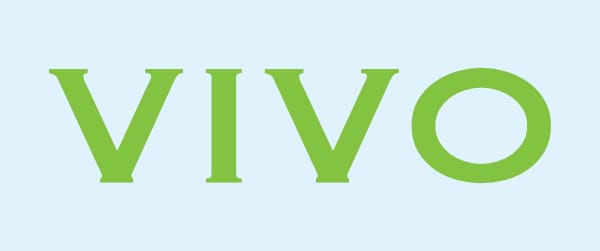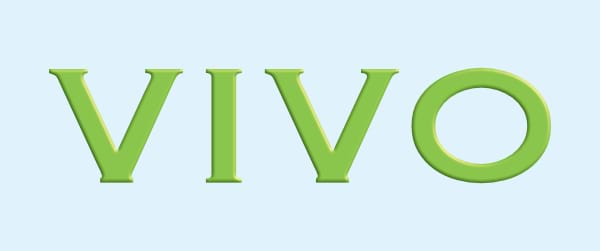设置
下列设置显示在快速特效面板上:
- 不透明度—控制特效的透明度。
- 半径—控制特效的范围。
 图层特效—提供对图层特效对话框的访问,以访问更多高级设置和控件。
图层特效—提供对图层特效对话框的访问,以访问更多高级设置和控件。
在图层特效对话框中可调整下列高级设置:
- 半径—控制特效的范围。
- 深度—设置特效的深度。此设置可以链接到“半径”或单独设置。
- 柔化—模糊阴影和高亮。
- 不透明度—设置效果的不透明度。
- 配置文件—定义如何应用光照并刻画出在过程中被遮蔽的山脊、山谷和凹凸。
- 删除配置文件—使配置文件恢复默认设置,平均应用光照。
- 扩散—设置在对象被光源照亮时,从对象表面反射的扩散颜色量。高设置将获得暗淡的外观,低设置将获得光亮的外观。
- 高光—设置在对象被光源照亮时,从对象表面反射的高光颜色的强度。高设置将获得光亮的外观,低设置将获得暗淡的外观。
- 光泽度—设置在对象被光源照亮时,从对象表面反射的高光颜色量。高设置将获得比较尖锐的高亮,低设置将获得广泛的光亮。
- 高光颜色—设置高光颜色。单击颜色框,可从弹出式面板中选择颜色。
- 环境—设置环境光的强度。
- 环境光颜色—设置环境光的颜色。单击颜色框,可从弹出式面板中选择颜色。
- 光源—从弹出式菜单中选择光源。然后可以在下面调整所选光源的设置。
- 添加—对特效应用额外的光源。
- 删除—删除所选的光源。如果只有一个光源,则无法将其删除。
- 方向—代表光源、阴影或渐变的位置。单击或拖动以调整方向(并自动设置方位角和升高)。
- 方位角—定义光源、阴影或渐变的方向。
- 升高—定义光源的“高度”。
- 颜色—设置所选光源的颜色。单击颜色框,可从弹出式面板中选择颜色。
- 随对象缩放—选择此选项时,如果调整对象的大小,特效将与对象成比例地缩放。如果关闭此选项,在调整对象大小时,特效的缩放保持不变。
- 填充不透明度—设置图层内容的不透明度,不影响应用的特效。
要应用(自定义)配置文件:
- 单击“配置文件”缩略图。
- 从弹出式面板中选择其中一个标准配置文件。
- (可选)单击曲线以添加节点,拖动以塑造曲线形状。
- 选中“线性”复选框以创建尖锐曲线,或取消选中此选项以创建平滑曲线。
- 在弹出式面板以外的地方单击,以应用该配置文件。